Монитор viewsonic vx2260wm разборка
Обновлено: 04.07.2024
Я постарался сделать подробную инструкцию, с картинками, того как правильно разобрать монитор. Достать плату блока питания, и что да как надо сделать, чтобы «вылечить» монитор. Надеюсь, она многим поможет решить ту проблему, с которой я жил несколько лет.
Кстати, картинки кликабельны, и представлены в максимальном разрешении, для того чтобы можно было рассмотреть в деталях все элементы креплений, разъёмов и электронные компоненты.
1. Вот он монитор ViewSonic 19'' TFT VX922 собственной персоны :-)
2. Переворачиваем монитор экраном в низ, и откручиваем 4 болтика.
3. При помощи 2-ух отвёрток, начинаем поддевать, и отделять (отщёлкивать) крышку от рамки, как показано на схеме ниже.
4. Отстегнув крышку, убираем её в сторону. (Кстати снимать ножку в самом начале разборки монитора вовсе не обязательно).
Здесь показаны места расположения зубцов по периметру крышки, которыми она держится за рамку. Примерно в этих местах надо приложить усилие, и АККУРАТНО поддеть и отстегнуть, иначе можно поломать ушко на рамке, как это, увы, я сделал. Зато появился наглядный пример того, что может случиться, и на что обратить внимание (см. фотографии ниже).
5. Теперь мы должны снять отсек, в котором находится плата блока питания, соединённая с платой управления. Для этого откручиваем 4 мелких винтика,
и отстёгиваем 4 коннектора, 3 из которых находятся под фольгой. Фольгу отклеиваем и отгибаем. Эта фольга не несёт в себе никакой функции, и даже не служит экраном. А скорее всего установлена в виде гарантийной пломбы, для того, чтобы работники сервиса видели, если клиент разбирал и самостоятельно лазил в монитор. Но в моём случае гарантия на него уже истекла, так что монитор уже стал «полностью» моим. ;-)
6. Теперь отсек, в котором находится плата блока питания, соединённая с платой управления, можно отделить,
7. Переворачиваем модуль
и откручиваем вначале винтики видеоразъёмов VGA и DVI, которые удерживают плату управления за корпус модуля, а потом 7 болтиков, как это показано на рисунке ниже.
8. Отгибаем защитную прозрачную плёнку, и ОДНОВРЕМЕННО вытаскиваем 2-е платы, как показано на рисунке ниже, иначе можно погнуть стыковой коннектор, соединяющий эти две платы. Отсоединяем плату блока питания (бежевая) от управляющей платы (зелёная).
9. ВУАЛЯ! Перед нами «больной орган» – плата блока питания монитора, на которой просматриваются вздутые конденсаторы, которые надо заменить.
Всего на плате 8 конденсаторов. В моём случае, очевидно было видно, что вздулись 6 из них (С1 – С6). С7 и С8 выглядели нормально.
На фотографии ниже представлены уже выпаянные 6 конденсаторов, на которых хорошо просматривается их номинал.
Если при закупке элементов вдруг окажется что тех конденсаторов, чей номинал в вольтах вам нужен не будет у продавца, то без проблем можно взять конденсаторы, с номиналом в Вольтах на ступень выше. Например, вместо 10 V -> 15-16 V ; вместо 25V -> 30-35V… А вот с номиналом в микрофарадах нужно соблюсти точность!: 470 мк F и 1000 мк F .
10. Ну вот, новые конденсаторы на месте.
(Кстати, как было сказано выше, у меня новые конденсаторы, помеченные звёздочкой, имеют номинал в вольтах выше, чем у старых).
11. Теперь осталось произвести все манипуляции по сборке монитора в обратном порядке. И если вы не потеряли ни одного болтика, и сделали всё правильно, то монитор должен заработать как новый, и начать переключаться между разными графическими режимами как часы.
12. Ну вот и всё! Монитор в сборе. Боевой режим активирован. И как говорится, готов к использованию по его прямому назначению! :-)

Это и привлекало многих покупателей, которые предпочитали приобретать монитор попроще и утилитарнее, но большей диагонали. Пускай он не самый быстрый и цветопередача у него не фонтанирует точными оттенками, но зато большой.
Но всему есть предел, как закончилась гонка миллисекунд времени отклика, так сходит на нет и гонка диагоналей. У Эла Гора на столе стоит три тридцатидюймовых монитора, что, правда, не мешает ему быть во многом комичным персонажем. Далеко не всем удобно работать, именно работать, а не смотреть фильмы с дивана за монитором двадцати четырех и более дюймов. А уж купить двадцативосьми- или тридцатидюймовый монитор, поставить его на стол в небольшой комнатке и потом испытывать приступы агорафобии от необъятности виртуального пространства перед глазами – это сродни покупке Хаммера для езды по узким улочкам старого города. Вроде бы и круто, и престижно, но не совсем удобно, да и у прохожих вместо восхищения и уважения вызывает иронические улыбки.

И в результате все больше пользователей выбирают монитор не просто по размеру, но и исходя из других потребительских качеств. Популярнее становятся мониторы среднего класса, обладающие набором интересных характеристик и особенностей, а не просто щеголяющие примитивной, но большой матрицей. Сегодня у нас в руках побывает как раз такой монитор – удобные и в работе, и для развлечений двадцать два дюйма диагонали (на самом деле 21.5, но это не принципиально), недорогой, но и не самый дешевый, симпатичный внешне и не совсем стандартный в плане своих технических характеристик.
Все эти слова относятся к монитору ViewSonic VX2260wm. В чем же заключается его нестандартность? Как мы уже говорили выше, обладая вполне стандартными, по современным меркам, двадцати двумя дюймами диагонали, монитор подготовлен для более высококачественных, если можно так выразиться, развлечений, чем его куда более масштабные "коллеги". Заключается это, во-первых, в магическом слове "Full-HD" – ViewSonic VX2260wm может похвастать высоким разрешением и наличием HDMI видеовхода, разумеется, с поддержкой DHCP. Во-вторых, соотношение сторон у монитора довольно необычное – вместо шестнадцати к десяти оно шестнадцать на девять, что делает его более удобным для просмотра DVD- и Blu-ray дисков и соответствующих рипов.
Добавим ко всем этому стильный дизайн и высокую контрастность матрицы и получим для многих "на бумаге" замечательный и чуть ли не лучший домашний монитор, за которым и поработать продуктивно можно, и отдохнуть вечером. Конечно, многие могут резонно заметить, что говорить в таких превосходных степенях о данном мониторе нельзя – есть на рынке и лучше, обладающие не TN-матрицей, а xVA или S-IPS. Но не стоит забывать, что VX2260wm относится к ценовой категории массовых мониторов, доступных многим "домашним" пользователям, а не только "ценителям" и обеспеченным покупателям. И вот насколько оправдает высокопарные эпитеты и насколько окажется удобным и приятным в работе и отдыхе ViewSonic VX2260wm, мы сейчас и узнаем.
Буквально несколько лет назад мониторы среднего класса американской компании ViewSonic обладали достаточно спорным брутальным дизайном. Мощные обводы, широкая окантовка экрана, в целом массивность и громоздкость панелей впечатляли далеко не всех потенциальных покупателей. Не хватало мониторам лоска и изящества, необходимого для монитора, который должен быть не просто рабочей единицей, но и верным другом, и достойным элементом интерьера, как бы все это вместе странно не прозвучало.




И вот американцы, наконец, решились придать элегантности и даже некоторой гламурности своим мониторам. Угольно-черный глянцевый пластик передней панели придает образу монитора шик, а аккуратная тонкая окантовка экрана вкупе с сочетанием строгих и плавных линий обводов панели делают его облик на редкость элегантным. Разбавляет черноту отделки аккуратная тонкая серебристая полоска по периметру отделки экрана. Форма подставки тоже оказалась весьма удачной, одновременно стильной и устойчивой. Особыми возможностями в плане изменения положения экрана она, правда, не обладает – нам доступен только привычный наклон вперед-назад, но большинству пользователей этого вполне достаточно, благо высота подставки у монитора близка к оптимальной.
(Монитор ViewSonic VX2260WM кнопки управления настройками)
Кнопки управления настройками монитора разместились по центру под передней панелью. Серебристые круглые кнопки можно найти только на ощупь, точно так же приходится и подстраивать монитор – пиктограммки, обозначающие функции клавиш, можно различить, только если придется изогнуться и вплотную изучать нижний край отделки экрана. Впрочем, алгоритм навигации по меню стандартный для мониторов данной компании, и через короткий промежуток времени уже привыкаешь все выставлять по памяти.
Меню настроек у ViewSonic VX2260wm традиционное для абсолютного большинства мониторов данного производителя – небольшое аккуратное окошко с синим фоном и горизонтальным перебором параметров. Набор доступных настроек у монитора следующий: автоматическая настройка изображения; контрастность; яркость; выбор входа (D-Sub, DVI-D, HDMI PC, HDMI AV); регулировка аудио (громкость, откл. звука); настройка цвета ViewMatch (sRGB, 9300K, 7500K, 6500K, 5000K, цвет RGB пользователя); информация (разрешение, частота кадров/строк, частота синхронизации пикселов, номер модели, серийный номер); ручная настройка изображения (положение по горизонтали и вертикали, размер по горизонтали, тонкая настройка, резкость, выключение системы динамической контрастности, выбор соотношения сторон, выбор опции работы овердрайва, выбор экономичного режима); настройки меню (язык, уведомление о разрешении, положение меню OSD, тайм-аут OSD, фон OSD, восстановление настроек).

По умолчанию система динамической контрастности у монитора отключена. К слову, на практике особой нужды в ее активации нет. По умолчанию степень овердрайва находится в положении Advanced, а для любителей динамичных игр предусмотрен еще и режим UltraFast. Интересны в определенном плане и экологично-экономичные режимы работы монитора, в которых монитор расходует вместо сорока ватт двадцать семь и тридцать четыре. Насколько есть практическая необходимость в создании подобных энергосберегающих решений, сказать сложно, но экология и энергосбережение для Европы и Калифорнии - понятие святое.
Принесли на днях монитор ViewSonic VA2231WA-LED со следующим диагнозом: После нескольких часов работы выключается и больше не включается. Т.е. при нажатии на кнопку включения изображение появляется и тут же пропадает. Неисправность типичная и часто встречается на разных моделях мониторов. Будем лечить!

В первую очередь откручиваем и достаем подставку, её держат 4 винта.

Теперь, пожалуй, самое сложное во всем ремонте. Нужно отщелкнуть рамку. Для этого вгоняем в щель между рамкой и корпусом гитарный медиатор и проводим им по кругу. Если не отщелкивается, придется немного покачать медиатор, чтобы он отогнул стенку корпуса. Нужно делать все очень осторожно!

Не спешите убирать рамку! Переверните монитор экраном вниз и потяните корпус на себя, возможно попутно нужно будет отсоединить шлейф кнопок.
Отсоединяем шлейф матрицы и переворачиваем корпус блока питания так, чтобы не оборвать шлейф подсветки.

Тут то меня и поджидал сюрприз, оказывается кто-то уже ремонтировал монитор - я обнаружил капли припоя внутри и следы канифоли на плате.
Причиной заявленной неисправности зачастую является выход из строя двух конденсаторов 25в 470мкф (обвел красной рамкой на фото). Судя по следам канифоли и довольно неаккуратной пайки, их как раз и меняли.

Выпаиваю их, отмываю все от канифоли и припаиваю новые.

Забыл сфотографировать пайку после себя, но уверяю, что там всё аккуратно.
Частично собираем монитор и проверяем на коленке:
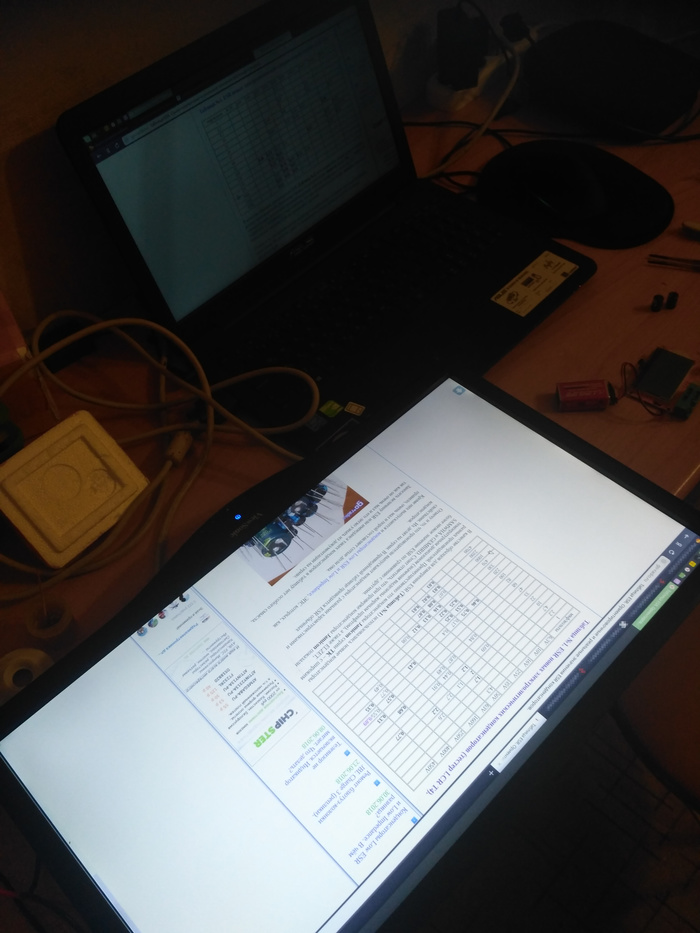
Собираем полностью и оставляем его включенным на несколько часов, чтобы убедиться, что неисправность отсутствует.

Вот так, потратив 40 рублей на конденсаторы и минут 15 - 30 на ремонт, можно оживить монитор.

Сообщество Ремонтёров
6.1K постов 35.4K подписчиков
Правила сообщества
К публикации допускаются только тематические статьи с тегом "Ремонт техники".
В сообществе строго запрещено и карается баном всего две вещи:
В остальном действуют базовые правила Пикабу.
Всегда когда говорят, сломался монитор, сейчас принесут, я надеюсь именно на такой ремонт.
Превышение тока LED/срыв на CCFL даёт выбивание в защиту, а не это, это - последствия превышения тока до выбивания защиты.
Если их, кондеры меняли, почему моник не запустился? Зачем менять их снова, если известно что меняные и незапускается моник. Тут где-то недоговариваете что то. И вроде как ссылки запрещены, заминусят же)
А что с ними было не так? Какая ёмкость, esr? С чего был вывод что они виноваты?А может, не конденсаторы там были плохие, а банальный непропай? У автора предыдущего ремонта явно паяльник слабоват был. Хотя качество у конденсаторов из чип-и-дипа то еще.
Комментарий удален. Причина: данный аккаунт был удалёнНужно блин пособие по аккуратности писать.
В таких постах, которые могут использовать домашние рукожопы и экономисты следует обязательно, обязательно Карл! указывать, что следует проверить мультиметром напряжение на сетевой банке. Ведь кто-то полезет, сразу после пробного пуска и взбодрится.
Филипс счас не помню какой. Обычно включается и сразу гаснет картинка, только часа через пол если оставить включенным картинка появится, если заново выключить и потом включить. причины скорее всего те же - кондеры?
Что-то мне подсказывает, банальный непропай.
Почему так: электролитические кондёры ведут себя в точности наоборот - при нагреве ESR падает, и даже утраченная ёмкость возвращается. Почему так: густой электролит становится жидким. Была бы проблема в кондёрах, он бы у тебя на холодную не пустился.
Непонятно, почему ты не поставил LowESR кондёры, если знаешь что неисправность для модели типичная, и через эти кондёры идёт высокий ток. Мог и ёмкости больше дать.
В данном случае моник отпахал небось 10-20 тысяч часов. Это значит что все кондёры с высоким током - на замену. О чём ты мог убедиться, выпаяв их, и проверив ёмкость и ESR. Обычно согласовать с клиентом дополнительную услугу не проблема. Ему ведь не хочется ещё раз через год тащиться в ремонт?
Смотрю по фото - ТОЧНО непропай был. И это не единственный непропай.
А ещё непонятно куда делась вторая шотка. Там рядом с кондёрами ДВЕ шотки должно стоять, когда одна - сильно греется, её может пробить.

Тип: ЖК-монитор, широкоформатный -Диагональ: 21.5" -Разрешение: 1920x1080 (16:9) -Тип ЖК-матрицы: TFT TN -Область обзора: по горизонтали: 170°; по вертикали: 160° -Контрастность: 1000:1 -Динамическая контрастность: 20000:1 -Покрытие экрана: антибликовое -Время отклика: 2 мс -Максимальное количество цветов: 16.7 млн. Если монитор Viewsonic VX2260wm неисправен, не пробуйте самостоятельно его чинить – доверьте эту работу инженерам сервисного центра Бестком. Высококвалифицированные инженеры быстро и качественно выполнять точную диагностику и ремонт монитора Viewsonic VX2260wm. Доверив монитор инженерам «Бестком», вы поступаете верно.
Диагностика мониторов Viewsonic VX2260wm осуществляется только в сервисном центре.
УСЛУГИ НА РЕМОНТ И ОБСЛУЖИВАНИЕ Viewsonic VX2260wm
Доставка монитора в стационар и обратно нашим курьеромКак мы работаем
Онлайн консультация
Задайте вопрос мастеру
Наши ремонтники обладают достаточным опытом для диагностики и ремонта Viewsonic VX2260wm - нам под силу не только ремонт мониторов, но и замена драйвера принтера.
Причины поломки Viewsonic VX2260wm разные, тем не менее владельцы постоянно интересуются, какие поломки случаются наиболее часто. Приведем статистику причин неисправности ноутбуков.
Основные неисправности мониторов и их возможные причины
Проблемы с инвертором или питанием инвертора
Экран может внезапно «гаснуть» при работающем компьютере, самопроизвольно менять яркость или вовсе не включаться. Монитор с поврежденным инвертором может быть все время темным, но блеклым при засвечивании настольной лампой. Проблемы с питанием появляются из-за скачков напряжения и механических повреждений. Поэтому, подключая монитор к сети, обязательно позаботьтесь о наличии стабилизатора напряжения, чтобы избежать в дальнейшем ремонт монитора.
Яркость экрана самопроизвольно уменьшается или монитор полностью темный
Проблема может быть с лампой подсветки. Лампы могут просто перегореть, а могут сломаться от механического воздействия. Заменить их невозможно, отремонтировать тоже. Если проблема в этом, проще купить новый монитор.
Повреждение матрицы Viewsonic VX2260wm
Диагностируется следующим образом: на экране появляются полосы, разводы и прочие «аномалии», которых быть не должно. Это происходит, когда в матрицу попадает жидкость или посторонние предметы. К сожалению, матрицу Viewsonic VX2260wm можно заменить в сервисном центре Бестком только при её наличии. Но производитель официально не поставляет матрицы на модель Viewsonic VX2260wm, поэтому вероятность ремонта очень мала.
Нарушение цветопередачи, дрожание изображения
Прямое попадание солнечных лучей на монитор, близость источника тепла могут привести к изменению цветопередачи. Близость источника электромагнитного излучения или механические удары могут привести к искажению изображения на экране и нарушению цветопередачи. При неисправностях системной платы изображение начинает дрожать, изменяются его масштаб и размер.
Монитор Viewsonic VX2260wm не включается
Профилактика проблем
К сожалению, многие пользователи относятся к своим мониторам не очень бережно. Пятая часть всех ремонтных работ связана с тем, что хозяева заливают мониторы чаем, кофе или другими напитками. Врагом любого монитора является пыль. Попадание пыли на экран приводит к его механическому повреждению, изменению передачи цветов. Пыль в системе охлаждения может стать причиной выхода из строя лампы подсветки и лампы инвертора.
Читайте также:

